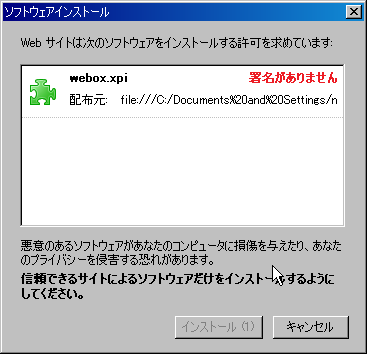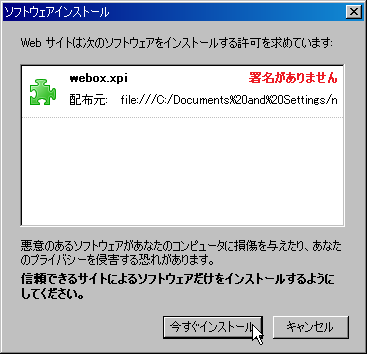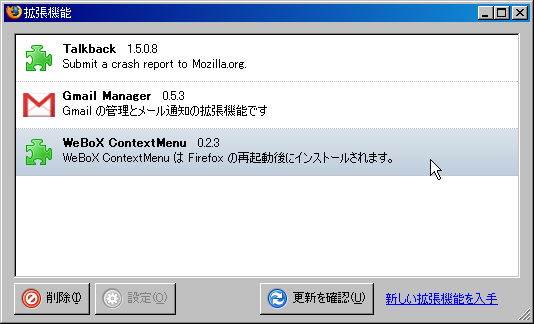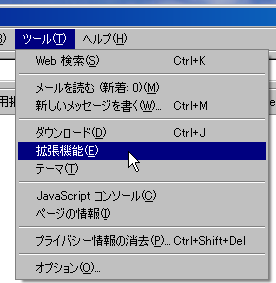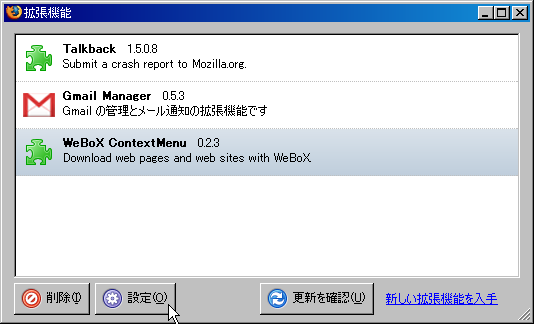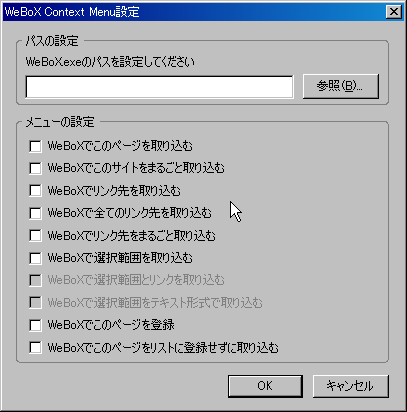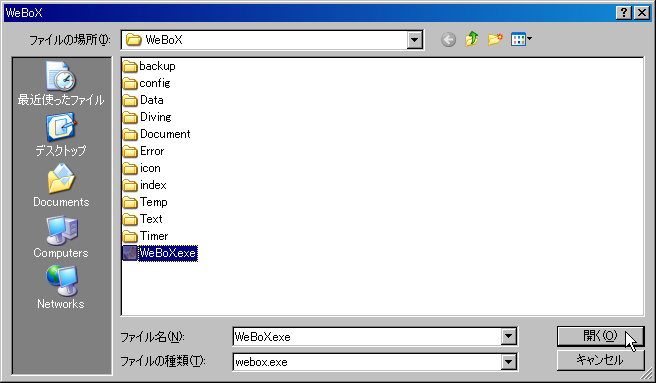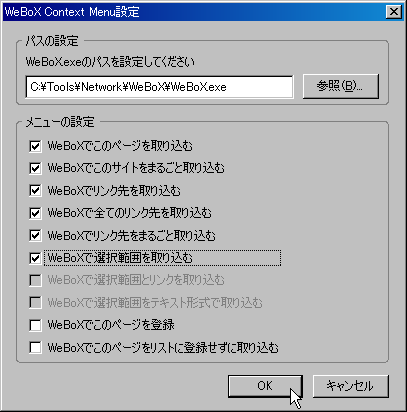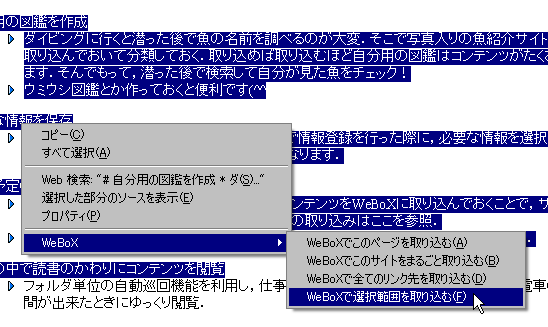WeBoX [Help] ClipPageByFirefox
Firefox を利用したページおよびサイトの取り込み
WeBoXのコマンドラインを利用することで,Mozilla Firefox 1.5系 および 2.0系 で現在表示しているページの取り込みが可能となります.
使える機能は以下の通りです.
- Mozilla Firefox 右クリックで「WeBoXでこのページを取り込む」
- Mozilla Firefox 右クリックで「WeBoXでこのサイトをまるごと取り込む」
- Mozilla Firefox リンク右クリックで「WeBoXでリンク先のページを取り込む」
- Mozilla Firefox リンク右クリックで「WeBoXで全てのリンク先のページを取り込む」
- Mozilla Firefox リンク右クリックで「WeBoXでリンク先のサイトをまるごと取り込む」
- Mozilla Firefox 右クリックで「WeBoXで選択範囲を取り込む」
- Mozilla Firefox 右クリックで「WeBoXでこのページを登録」
- Mozilla Firefox 右クリックで「WeBoXでこのページをリストに登録せずに取り込む」
まず,ここからwebox.xpiをダウンロードしてください.
ブラウザ右クリックで保存とすると良いと思います.
その後,下図のように Mozilla Firefox を起動して,Mozilla Firefox のウインドウに webox.xpi をドロップしてください.
webox.xpi を Mozilla Firefox にドロップすると,下のようなメッセージが出ます.
署名はされていませんが,とりあえず気にしないてください.
しばらく待つと下図のように今すぐインストールボタンを押すことが可能になります.
ここで「今すぐインストール」を押すと,インストールが開始されます.
インストールが無事成功すると
のように,拡張機能リストに WeBoX Context Menu が追加されます.
なお,Mozilla Firefox では xpi ファイルをドロップ後,再起動するまで設定が反映されません.インストール終了後,Mozilla Firefox を再起動してください.
Firefox 再起動後,Firefox の「ツール」「拡張機能」を選択してください).
すると,下記のように WeBoX Context Menu が使用可能となっていると思いますので,WeBoX Context Menu を選択してから「設定」ボタンを押してください.
設定ボタンを押すと,下図のような WeBoX.exe へのパス設定ダイアログが表示されます
ここに,まず WeBoX.exe のパスを設定してください.
次に,右クリックメニューに追加するものにチェックを入れていってください.
以上で,インストールは完了です.
Mozilla Firefox 1.5 では動作確認しました.
実際に利用している様子は下記の通りです.
なお,選択範囲取り込みはヘッダ部をうまく取れてないので中途半端です.